Cómo corregir el error de carga de imágenes en WordPress
Publicado: 2018-02-28Recientemente publicamos nuestra Guía completa para corregir errores de WordPress, y uno de nuestros lectores nos envió un correo electrónico para averiguar cómo corregir el error de carga de imágenes en WordPress. No hace tanto tiempo que no puedo recordar este error en mi propio blog que me hizo luchar toda la noche para descubrir el problema y solucionarlo.
Bueno, en ese momento mi blog acababa de comenzar, así que no publiqué esa solución, pero nunca es demasiado tarde para ayudar a otros a solucionar este extraño problema.
Básicamente, con este problema, no puede cargar ninguna imagen en WordPress, y si la carga se realiza, mostrará las imágenes en la biblioteca de medios como rotas. En este artículo, le mostraremos cómo solucionar el problema de carga de imágenes en WordPress.
Esta es la razón por la que puede enfrentar el error de carga de imágenes de WordPress.
- Tamaño de la imagen
- Memoria PHP
- ModSeguridad
- Conflicto de complementos
- Permiso de archivo
- Versión de PHP en el servidor
Tamaño de la imagen
Esto sucede cuando intenta cargar una imagen que tiene un tamaño de píxel grande, por ejemplo, una imagen con 4000 x 3000 píxeles. Que es demasiado grande para que su servidor lo procese.
Algunos servidores muestran un error incluso cuando su imagen es menor que ese tamaño, todo depende de los recursos de su servidor.
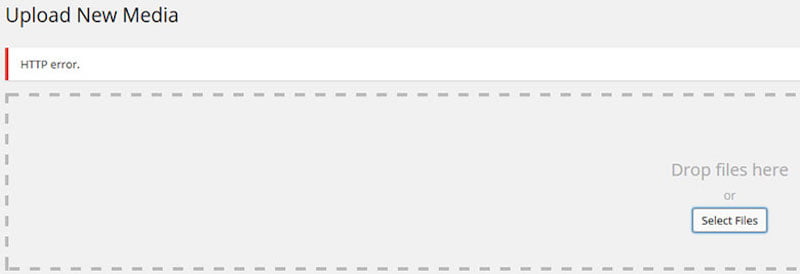
Solución
Disminuye el tamaño de la imagen. No agregue una imagen de píxeles muy grande, por ejemplo. Si el área de contenido de su publicación tiene un ancho de 800 px, no agregue una imagen más grande que eso.
Reduzca el tamaño de la imagen mediante prueba y error hasta que pueda cargarla sin ningún error. 1075px es suficiente para la mayoría de los sitios de WordPress si está utilizando un tema premium de WordPress, consulte su documentación para conocer el tamaño de imagen requerido.
Como no tendrá suficiente espacio para expandirse y todo lo que hace es reducirse a ese espacio, el problema es que mientras carga ese tamaño de la imagen, WordPress consumirá una gran cantidad de memoria. Dado que algunos servidores limitan la cantidad de memoria que puede consumir un WordPress, en este caso, provocará un error al cargar.
Memoria PHP
La funcionalidad y los recursos de WordPress pueden ser limitados después de todo, se ejecuta en PHP y los servidores que ejecutan PHP pueden limitar estos recursos.
Puede aumentar su memoria PHP usted mismo o preguntar a su equipo de soporte de alojamiento web. La memoria se puede aumentar de 2 maneras:
Solución
- Aumentar la memoria de WordPress
- Aumentar la memoria PHP
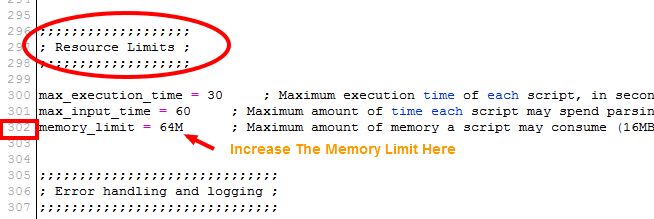
Puede aumentar la memoria de WordPress agregando este código en su wp-config.php que se encuentra en su directorio raíz de WordPress.
define('WP_MEMORY_LIMIT', '256M');Es posible que esta configuración anterior no funcione si su host/servidor no le permite aumentar el límite de memoria de PHP o lo limita hasta cierto punto, por lo que le sugiero que hable directamente con su soporte y pídales que cambien el límite por usted. Te saltarás la molestia. Es mejor pedirle al equipo de soporte que aumente su memoria PHP, pero si le encantan las molestias, agregue este código a continuación a su php.in o php5.ini
límite de memoria 256M
ModSeguridad
Es posible que nunca hayas notado esta seguridad o que sepas sobre esto. ModSecurity también se conoce como .htaccess y espero que hayas visto este archivo en tu directorio raíz de WordPress, en su mayoría está oculto.
Si su servidor tiene habilitada la seguridad mod, entonces puede ser en su caso que este archivo esté causando el problema.
Solución
Debe deshabilitar la seguridad del mod para su carga, así que cree un .htaccess dentro de la carpeta wp-admin y agregue los siguientes códigos.
<IfModule mod_seguridad.c>
SecFilterMotor apagado
SecFilterScanPOST Desactivado
</IfModule>
Eso deshabilitará mod_security para el archivo de carga que recibe el código en wp-admin.
Nota: elimine esto si está causando algún error en su servidor.
Conflicto de complementos
Se ha confirmado que, en la mayoría de los casos, un complemento ha estado en conflicto con el proceso de carga. En muchos casos, incluso mi blog ha sufrido conflictos de complementos.
se debe a algún complemento desactualizado o algún error de sintaxis que se desencadenó debido a la actualización a la última versión de uno u otro complemento o WordPress.
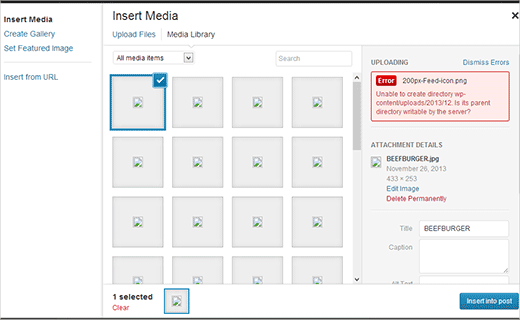

Descubrí que los complementos que ayudan a cargar, reducir o comprimir imágenes en su mayoría presentan errores. En algunos casos, alguna aplicación de escritorio también provocó este error si usa esa aplicación para comprimir o renderizar imágenes.
Además, jetpack, los complementos que ayudan a cargar a cdn o aws o servidores remotos provocan un error de WordPress al cargar imágenes.
Solución
Proceda a deshabilitar un complemento a la vez. Borre su caché y el historial del navegador y vuelva a visitar el cargador de medios para cargar su imagen y ver si tiene éxito.
Si no, intente no usar ningún complemento de WordPress ni aplicaciones de escritorio y cargue un archivo .png o .jpg sin procesar y verifique si funciona o no.
Permiso de archivo
Si no es un complemento o una memoria limitada lo que causa el error al cargar las imágenes, le sugiero que eche un vistazo al permiso de archivo en su servidor.
El permiso del archivo puede cambiar automáticamente incluso si no lo cambiaste.
Quieren saber. ¿Cómo cambió?
Si su empresa de alojamiento ejecuta una actualización en sus servidores o usted ha actualizado un complemento, entonces se pueden cambiar los permisos del archivo.
Si está utilizando un alojamiento web compartido, existe la posibilidad de que un pirata informático haya accedido a sus archivos y su permiso de archivo haya sido modificado por una carga útil que el pirata informático pudo haber cargado.
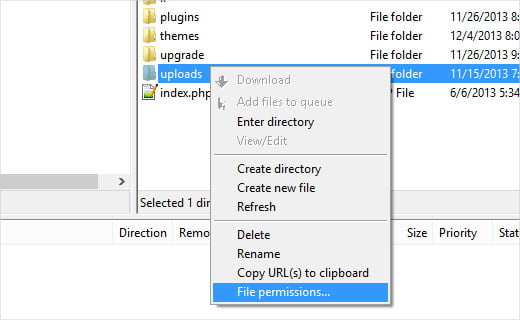
Puede cambiar el permiso del archivo fácilmente a través de un programa FTP, yo uso Cyberduck para ftp tanto en mi Mac como en mi PC con Windows.
Acceda a sus archivos a través de FTP y luego vaya al directorio /wp-content/ . Allí verás la carpeta /uploads/ . Haga clic con el botón derecho en el directorio de cargas y seleccione los permisos de archivo.
Al principio, deberá configurar los permisos de archivo para el directorio de carga en sí y todos los subdirectorios dentro de él en 744 . Para hacer eso, ingrese 744 en el cuadro de valor numérico y luego marque la casilla junto a Recurse into subdirectories.
Por último, debe hacer clic en el botón de opción 'Aplicar solo a directorios'. Haga clic en el botón Aceptar para aplicar estos cambios.
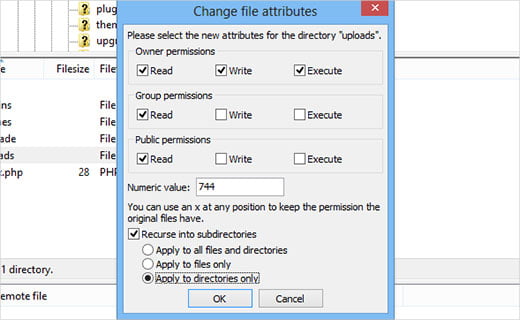
Debe repetir el mismo proceso pero para la carpeta de carga.
Deberá establecer permisos de archivo para todos los archivos en el directorio de carga. Para hacer eso, haga clic derecho en el directorio de cargas y seleccione permisos de archivo.
En los permisos de archivo, el cuadro de diálogo cambia el valor numérico a 644 . Marque la casilla junto a Recurse into subdirectories . Haga clic en el botón de opción Aplicar solo a archivos. Haga clic en el botón Aceptar para aplicar estos cambios.
Su programa FTP aplicará estos cambios y su cargador de imágenes volverá a funcionar
Versión de PHP en el servidor
Pasa desapercibido durante toda la tarea que haces mientras solucionas este error, ya que en la mayoría de los casos nadie piensa en esto.
¿Por qué debería alguien, como en la mayoría de los casos, los usuarios dicen que estuvo funcionando hasta ayer antes de presionar el botón de actualización?
Pero actualizar el complemento, el tema o WordPress puede desencadenar este error y varios otros errores, ya que WordPress se basa en PHP y tiene algunos estándares a seguir, por lo que el desarrollador siempre establece la versión que es estable para WordPress.
Si la versión de PHP de su servidor no es la misma que requiere WordPress, comuníquese con el personal de soporte de su servidor y pídales que realicen los cambios de su versión de PHP a los requisitos de WordPress.
Conclusión
(Actualización) . Esta solución fue señalada por un par de nuestros lectores. ¡Les agradecemos por eso!
Asegúrese de no tener un apóstrofo en el nombre del archivo de imagen (p. ej., john's-blogging.png), porque eso también provocará el error.
(Actualización) . Si está utilizando un complemento de optimización de imágenes, desactívelo y vea si eso resuelve el problema.
Si aún enfrenta el problema, hágamelo saber. Estaré encantado de ayudarlo y comentar a continuación qué método funcionó para usted para corregir este error.
